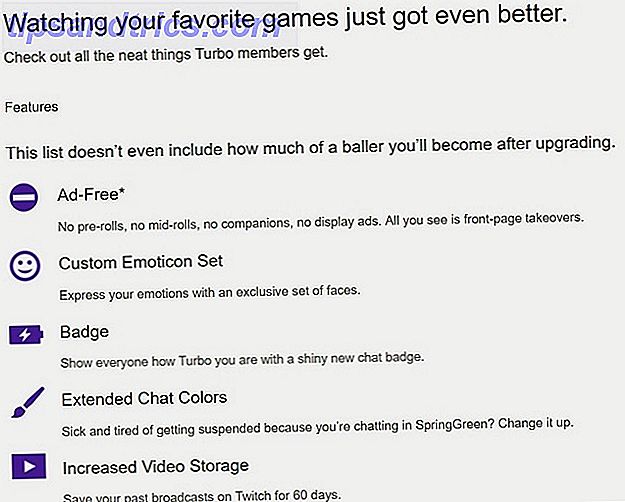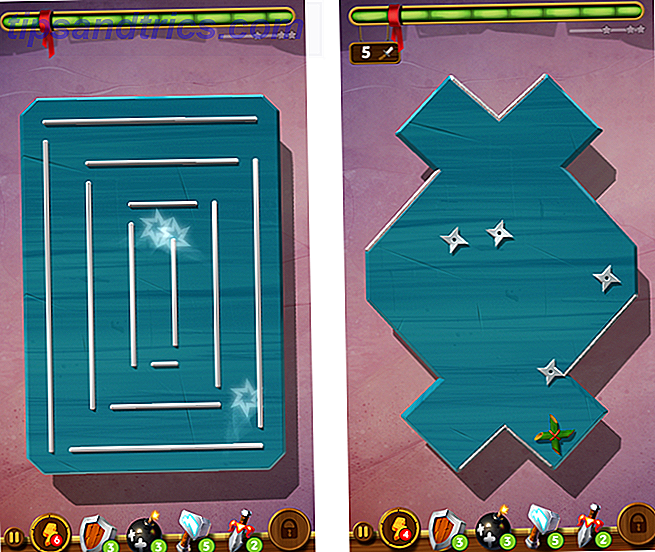Windows 10 vises på et stort utvalg av enheter. Microsoft gjør også fremskritt med Things of Things (IoT), som plasserer Windows 10 Internet of Things Core som en liten, men kraftig versjon av skrivebordsmiljøet.
Som sådan kan du ta Windows 10 IoT Core for en teststasjon i dag. Alt du trenger er en Raspberry Pi 3, og litt vet hvordan.
Hva er Windows 10 IoT Core?
"Windows IoT Core er en versjon av Windows 10 som er optimalisert for mindre enheter med eller uten en skjerm som kjører på både ARM og x86 / x64 enheter."
Synes av noen som den åndelige etterfølgeren til Windows Embedded Compact, tilbyr Windows 10 IoT Core omfattende støtte for intelligente enheter og IoT-tjenester.
Windows 10 IoT Core er et fokuspunkt for Microsofts investering på 5 milliarder dollar i IoT-utvikling, som går frem til 2022. Som sådan forventer betydelig støtte og spennende utvikling for plattformen.
Hvilke apper fungerer på Windows 10 IoT Core?
For det første vil du ikke bruke din Raspberry Pi 3 med Windows 10 IoT Core til å kjøre Microsoft Office eller andre "tradisjonelle" programmer. Disse programmene er uforenlige med Raspberry Pi's ARM-baserte maskinvare.
Windows 10 IoT Core vil imidlertid kjøre Universal Windows-apper, samt apps konvertert til Universal Windows-apper. (Det kan hende du får problemer med å komme hit og her, da hver app fungerer annerledes.)
Windows 10 IoT Core-plattformen er nettopp det, men: en plattform som fokuserer på ting og ting på Internett.
Kan jeg installere Full Windows 10 på en Raspberry Pi 3?
Ja det kan du. Men det virkelige spørsmålet er, "Hvorfor vil du ha det?"
Windows 10 på ARM-prosjektet Windows 10 kommer til ARM: Her er hva det betyr for deg Windows 10 kommer til ARM: Her er hva det betyr for deg Microsoft har slått seg sammen med Qualcomm for å tilby en fullverdig versjon av Windows 10 til enheter med en ARM-prosessor. Vi vil forklare hva denne kunngjøringen betyr for deg! Les mer jobber med Raspberry Pi 3-enheter. Dessverre er det litt sakte, som vist i videoen nedenfor. Enda bedre, det viser de tradisjonelle Win32-programmene som kjører, i Windows 10 på en Raspberry Pi 3.
Hva du trenger å installere Windows 10 IoT
Før du begynner på Windows 10 IoT Core-reisen, må du kontrollere at du har riktig utstyr på plass for å følge denne opplæringen.
- Raspberry Pi 3 (Raspberry Pi 2 vil også fungere, men ikke en null. Windows 10 IoT Core støtter bare ARMv7 og over)
- 8 GB eller større klasse 10 microSD med SD-adapter i full størrelse
- Ethernet-kabel
- HDMI-kabel
- 5V 2A mikroUSB strømforsyning
- (Valgfritt) USB-tastatur
Du trenger en HDMI-kabel for å koble Raspberry Pi til en kompatibel skjerm for å sjekke installasjonen. USB-tastaturet er valgfritt fordi installasjonsprosessen vil fullføre uten samhandling - men du vil ha amerikansk engelsk som standard språk og tastaturvalg. Hvis du trenger et annet språkalternativ, trenger du et USB-tastatur.
CanaKit Raspberry Pi 3-sett med klart tilfelle og 2, 5A strømforsyning CanaKit Raspberry Pi 3-sett med klart tilfelle og 2, 5A strømforsyning Kjøp nå hos Amazon $ 49.99
Slik installerer du Windows 10 IoT Core på Raspberry Pi 3
Første ting først: Du må laste ned Windows 10 IoT Core Dashboard.
Gå til Windows Dev Center IoT-nedlastingssiden. Velg Last ned Windows 10 IoT Core Dashboard (koblet) og installer programmet. Installatøren laster ned resten av dashbordpakken og tar et minutt å fullføre, avhengig av Internett-hastigheten.
Nå må du sette opp enheten din. Velg Konfigurer en ny enhet fra panelet som IoT Dashboards åpnes på. Hvis du ikke kan se dette alternativet, velger du Konfigurer en ny enhet fra høyre kolonne og trykker deretter på den store blå knappen.
Enhetsoppsettskjermen er ganske selvforklarende. Pass på at du har riktig enhetstype (Broadcom [Raspberry Pi 2 & 3]), sett OS-bygget til Windows 10 IoT Core, og at du har riktig stasjonsbokstav for microSD-kortet. Videre må du sørge for å angi et adminnavn og passord. Når du er ferdig, slå ned og installer .
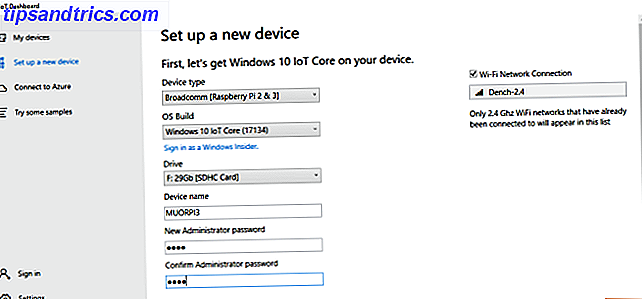
Prosessen tar noen minutter, men du kan følge fremdriften i Dashboard.
Når installasjonsprosessen er fullført, er det på tide å grave ut Raspberry Pi 3 til neste trinn.
Slik setter du opp Windows 10 IoT Core på Raspberry Pi 3
Før installeringsprosessen må du gjøre fire ting:
- Sett microSD-kortet inn i Raspberry Pi 3.
- Koble HDMI-kabelen til skjermen.
- Koble til Ethernet-kabelen (eller USB Wi-Fi).
- (Valgfritt) Koble USB-tastaturet.
Når du har gjort det, er du klar til å slå på Raspberry Pi 3 og begynne installasjonsprosessen for Windows 10 IoT Core. Sett inn microUSB strømforsyningen og la startprosessen av Raspberry Pi starte. Oppsettprosessen er rask, som du ville forvente med et lett operativsystem.
Oppsettet går først inn på språkvalgssiden. Et tilkoblet tastatur kan navigere i menyen med Tab, piltastene og Enter for selection. Du kommer da til startsiden for Windows 10 IoT Core-enheten.

Det er fire menyfaner: Enhetsinfo, Kommandolinje, Nettleser og Tutorials . I tillegg er det en Innstillinger- meny og en strømknapp.
Raspberry Pi vises ikke i "Mine enheter"?
Når din Raspberry Pi 3 kjører Windows 10 IoT Core kobles til Internett, vises den også i Panelet Mine enheter tilbake i Windows IoT Dashboard.
Hvis enheten din ikke vises, er det et par ting du kan prøve:
- Start din Raspberry Pi 3 på nytt.
- Dobbeltklikk på Ethernet- eller USB Wi-Fi-tilkoblingen.
- Pass på at exe kan kommunisere gjennom brannmuren din:
- Skriv Nettverk i Start-menylinjen. Under Status finner du typen nettverk (Domenenavn / Privat / Offentlig) PCen din er koblet til.
- I søkefeltet Innstillinger-panel (til venstre for hvor det står Status), skriv inn brann, rull ned og velg Tillat en app gjennom Windows-brannmur.
- Når det nye panelet åpnes, klikker du på Endre innstillinger.
- Rull ned og finn exe . Aktiver den aktuelle nettverksboksen (dvs. nettverkstypen du fant i trinn 1).
Koble til Raspberry Pi 3 Bruke Windows IoT Dashboard
Når enheten har Internett-tilgang, kan du koble direkte ved hjelp av Windows IoT Dashboard.
Bare gå til Mine enheter, høyreklikk Raspberry Pi 3, og velg Åpne i Enhetsportal. Dette åpner Windows Device Portal.
Implementere en prøveapp til din Raspberry Pi 3
Neste opp, prøv å distribuere en av sample Microsoft IoT-appene til Raspberry Pi. Microsoft gir en grunnleggende Hello World-app, en Internett-radio-app og IoT Core Blockly, en blokkprogrammeringsapp.

I Windows IoT Dashboard velger du Prøv noen eksempler . Velg ditt valg og velg deretter enheten fra rullegardinmenyen.
Hver prøve har en online opplæring tilgjengelig fra eksempelsiden, pluss det er flere Windows 10 IoT Core-utviklingsopplæringer tilgjengelig for alle å få tilgang til via Se på andre prosjekter og veiledningslink på prøveens hjemmeside.
Windows 10 IoT Core on Raspberry Pi 3: Installert!
Du kan se hvor lett det er å distribuere Windows 10 IoT Core til Raspberry Pi 3. Du er nå perfekt plassert for å distribuere noen av de prøveapplikasjonene som finnes i IoT Dashboard, eller de mange gratis prosjekter og opplæringsprogrammer som er tilgjengelige for nybegynnere, mellomliggende, og avanserte ferdighetssett.
Videre, hvis du vil bli seriøs om IoT app og enhet utvikling, lære et programmeringsspråk som C # Hvorfor C Programmering er fortsatt verdt å lære Hvorfor C Programmering er fortsatt verdt å lære C er ikke et dødt språk. Faktisk rangert IEEE Spectrum Magazine som nr. 2 toppspråk i 2017. Her er fem grunner til hvorfor. Les mer, C ++ og / eller XAML (Extensible Application Markup Language) anbefales sterkt.